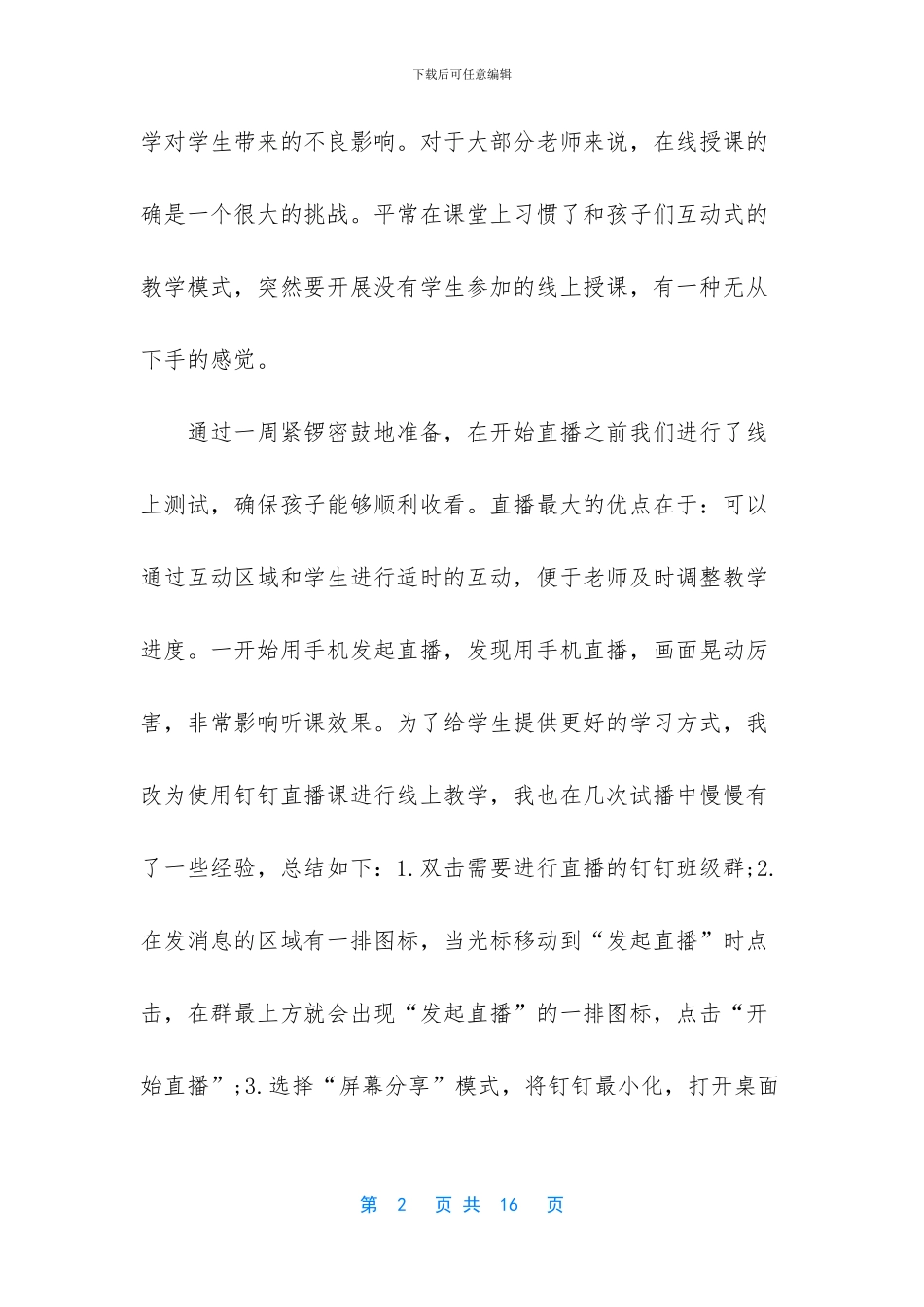下载后可任意编辑学校“停课不停学”线上教学总结回报心得五篇(可参考) 学校“停课不停学”线上教学总结回报心得五篇(可参考)篇一一场突如其来的战役到来,我们看不见它,却深受其害。这场没有硝烟的战役,打乱了我们的生活。这对于即将要开学的我们来说,更是不知所措,就在我们一筹莫展的时候,教育部提出的“停课不停学”让我们有了头绪。 在看到“停课不停学”的文件后,学校就通过钉钉直播给我们培训如何操作,怎么样去开展直播,学校也就疫情防控时期停课不停学做出了具体的安排,各个年级、教研组也纷纷召开会议,仔细对如何落实“停课不停学”进行了研讨。 “停课不停学”目的在于通过先进的网络手段,借助智能手机、平板、电脑等多种媒介,让学生在居家隔离的这段时间,由任课老师通过网络授课的方式,最大限度的减少因为延期开第 1 页 共 16 页下载后可任意编辑学对学生带来的不良影响。对于大部分老师来说,在线授课的确是一个很大的挑战。平常在课堂上习惯了和孩子们互动式的教学模式,突然要开展没有学生参加的线上授课,有一种无从下手的感觉。 通过一周紧锣密鼓地准备,在开始直播之前我们进行了线上测试,确保孩子能够顺利收看。直播最大的优点在于:可以通过互动区域和学生进行适时的互动,便于老师及时调整教学进度。一开始用手机发起直播,发现用手机直播,画面晃动厉害,非常影响听课效果。为了给学生提供更好的学习方式,我改为使用钉钉直播课进行线上教学,我也在几次试播中慢慢有了一些经验,总结如下:1.双击需要进行直播的钉钉班级群;2.在发消息的区域有一排图标,当光标移动到“发起直播”时点击,在群最上方就会出现“发起直播”的一排图标,点击“开始直播”;3.选择“屏幕分享”模式,将钉钉最小化,打开桌面第 2 页 共 16 页下载后可任意编辑上保存的 PPt,点击放映,就可以授课了;4.在讲课的过程中,老师要注意关注互动区域,学生假如有疑问,老师要适时进行答疑讲解,及时和学生互动;5.课程结束,鼠标移动到电脑上方,就会出现刚才发起直播时的一排图标,点击“结束直播”,直播课结束。我在发起直播时选择了保存,这样大家就可以在群里看直播的回放,电脑和手机观看直播的打开方式略有不同:手机观看直播或回放,需要打开群页面右上方的“”图标,•••点“直播回放”,就可以看到观看直播过的内容,也可以自己发起直播;电脑上观看回放时,要点击钉钉群右上方“直播回放”的图标,选择自己需...